Cách xem YouTube trên iPad ở chế độ Picture-in-Picture hoàn toàn miễn phí
| YouTube - 'Người thay đổi cuộc chơi' trong thế giới mạng | |
| YouTube Kids dành riêng cho trẻ em Việt có gì hay? |
Mặc dù đây là tính năng hữu ích, nhưng nó không thực sự hấp dẫn đến mức bạn phải trả tiền hàng tháng để sử dụng nó. Bài viết sau đây sẽ hướng dẫn bạn cách xem video YouTube ở chế độ PiP hoàn toàn miễn phí.
 |
| Cách xem YouTube trên iPad ở chế độ Picture-in-Picture hoàn toàn miễn phí |
Nếu bạn thích xem video YouTube ở chế độ PiP trên iPad, bạn chỉ cần cài đặt ứng dụng miễn phí Pipifier. Nó tương thích với tất cả các trình phát video trên web, và nó hỗ trợ cả YouTube.
Bật tính năng PiP trên iPad
Ứng dụng Pipifier chỉ có thể hoạt động sau khi bạn bật tính năng PiP trên iPad. Để bật PiP, bạn mở ứng dụng Settings, chọn Homescreen & Dock, sau đó chọn Multitasking, và bật công tắc nằm bên cạnh tùy chọn Picture in Picture.
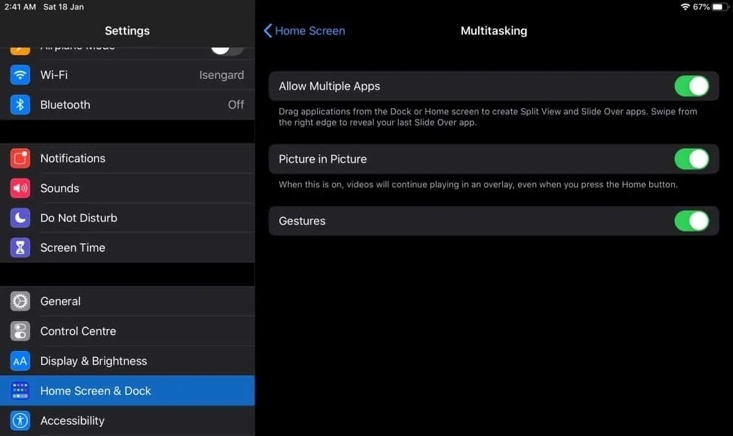 |
| Tiếp theo, bạn cài đặt ứng dụng Pipifier vào iPad từ địa chỉ sau. |
Hoàn tất, bạn mở Safari trên iPad và truy cập vào YouTube. Mặc định, mỗi khi bạn mở YouTube trên Safari, nó sẽ tự động chuyển hướng sang ứng dụng YouTube. Để Safari không chuyển hướng sang ứng dụng YouTube, bạn chỉ cần bật chế độ xem máy tính. Để thực hiện, bạn bấm nút AA ở bên trái thanh địa chỉ URL và chọn tùy chọn Request Desktop Site (Yêu cầu trang web cho máy tính).
Bây giờ, bạn hãy mở một video YouTube bất kỳ và bấm nút Share nằm bên phải thanh địa chỉ URL. Từ trình đơn xổ xuống, bạn chọn Run Pipifier.
 |
| Ngay lập tức, video sẽ thu nhỏ xuống một trình phát trôi nổi ở phía dưới góc phải. Bây giờ, bạn có thể nhấn nút Home để thoát Safari. Video vẫn sẽ tiếp tục phát. |
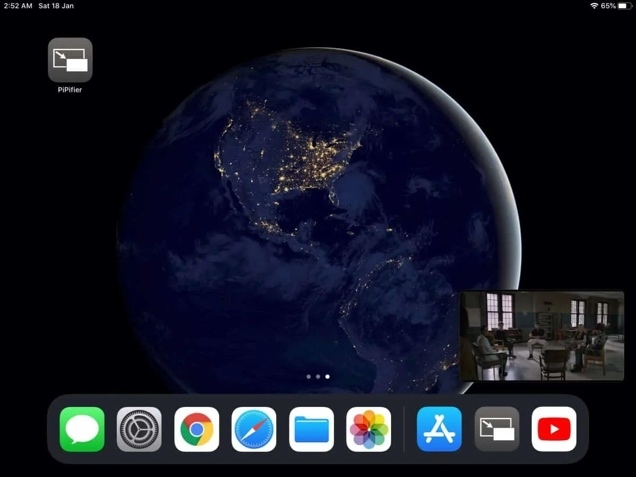 |
Bạn có thể gắn trình phát này vào một trong bốn góc của màn hình iPad. Nếu bạn đóng nó, video sẽ tiếp tục phát trên Safari hoặc tạm dừng tại nơi bạn đang xem dở. Bạn có thể thay đổi kích thước trình phát bằng cách kéo các cạnh của nó.
Bên sử dụng Pipifier để xem video YouTube ở chế độ PiP, bạn còn có thể thêm ứng dụng YouTube vào Slide Over. Mặc dù đây không phải là chế độ PiP, nhưng nó vẫn là cách hợp lý để vừa xem video YouTube vừa làm việc trên các ứng dụng khác.
Theo Ca Tiếu/vietnamnet.vn
https://vietnamnet.vn/vn/cong-nghe/ung-dung/cach-xem-youtube-tren-ipad-o-che-do-picture-in-picture-hoan-toan-mien-phi-610750.html
Có thể bạn quan tâm
Nên xem

Al Hilal ngậm ngùi dừng bước trước Fluminense tại FIFA Club World Cup

App EVNHANOI: Công cụ giúp chủ động kiểm soát và sử dụng điện hiệu quả

Nguyễn Thùy Linh vào bán kết Canada Open 2025

Giá xăng dầu hôm nay (5/7): Giá dầu thế giới tiếp đà giảm

Dự báo giá xăng dầu tuần tới có khả năng sẽ tăng nhẹ

Hoàn thiện khung pháp lý về khoa học và công nghệ khi thực hiện chính quyền 2 cấp

Công an thành phố Hà Nội đẩy mạnh ứng dụng công nghệ số trong cải cách hành chính
Tin khác

"Cơn sốt tuyển dụng AI": Kỹ sư lương triệu đô, cạnh tranh khốc liệt
Công nghệ 04/07/2025 09:30

Street View với hành trình “ngược dòng thời gian” trên Google Maps
Công nghệ 03/07/2025 06:14

Đột phá thể chế, tăng tốc trí tuệ nhân tạo, thúc đẩy đổi mới sáng tạo
Công nghệ 27/06/2025 17:25

Lạm dụng ChatGPT khiến bộ não “lười biếng”
Công nghệ 24/06/2025 11:16

Facebook “xóa sổ” video truyền thống, tất cả đều trở thành Reels
Công nghệ 21/06/2025 20:56

Meta ra mắt kính thông minh Oakley HSTN tích hợp AI
Công nghệ 21/06/2025 12:08

Kết nối nhà nước - doanh nghiệp - chuyên gia để xây dựng thiết chế hỗ trợ đổi mới sáng tạo
Công nghệ 20/06/2025 16:23

Nhật thực nhân tạo: Bước đột phá của khoa học chinh phục vành nhật hoa
Công nghệ 18/06/2025 11:33

Trump Mobile ra mắt điện thoại thông minh đầu tiên, mở bán từ tháng 9
Công nghệ 17/06/2025 20:15

NVIDIA xây dựng đám mây AI công nghiệp đầu tiên trên thế giới tại châu Âu
Công nghệ 14/06/2025 20:21


















